Ինչպե՞ս հաշվարկել Excel- ում աշխատող ընդհանուր / միջին ցուցանիշը:
Օրինակ, Excel- ում վաճառքի սեղան ունեք և ցանկանում եք ամեն օրվա վաճառքի գումարները / ընդհանուր գումարները ստանալ, ինչպե՞ս կարող եք դա անել Excel- ում: Իսկ ի՞նչ կլինի, եթե ամեն օր հաշվարկվի ընթացիկ միջին մակարդակը: Այս հոդվածը կօգնի ձեզ կիրառել բանաձևեր Excel- ում ընթացիկ և ընդհանուր միջին հաշվարկը հեշտությամբ հաշվարկելու համար:
- Excel- ում բանաձևով հաշվարկեք վազքի գումար / ընդհանուր կամ ընթացիկ միջին
- Excel- ում առանցքային աղյուսակի հետ հաշվարկեք վազքի գումարը / ընդհանուրը
Excel- ում բանաձևով հաշվարկեք աշխատող SUM- ը կամ վազքի միջին մակարդակը
Մենք կարող ենք կիրառել բանաձև Excel- ում ընթացիկ գումարները կամ ընթացիկ գումարները հեշտությամբ հաշվարկելու համար, հետևյալ կերպ.
1, Բացի Գումար սյունակից, D1 բջիջում մուտքագրեք Running SUM կամ Running Average:
2, Մուտքագրեք բանաձևը = SUM ($ D $ 3: D3) մտնել բջիջը E3 և սեղմել կոճակը Մտնել բանալի.

TipsԵթե Ձեզ անհրաժեշտ է հաշվարկել ընթացիկ միջին գինը, օգտագործեք այս բանաձևը. = ՄԻERԻՆ ($ D $ 3: D3)
3, Բանաձևի բջիջը ընտրված պահեք և քաշեք դրա Ավտոմատ լրացման բռնակը ՝ բանաձևը այլ բջիջների վրա կիրառելու համար:
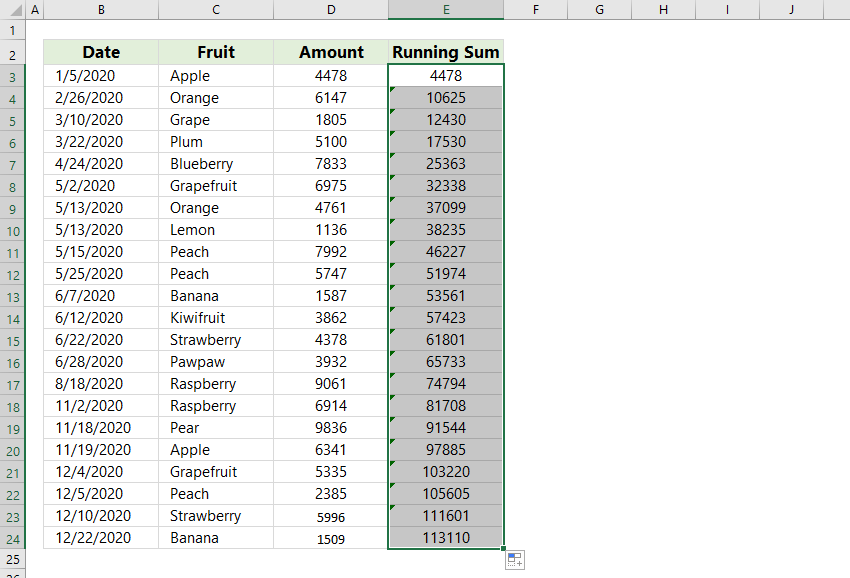
Այժմ հատուկ սյունակում կստանաք բոլոր ընթացիկ գումարները / ընդհանուրները կամ ընթացիկ միջինները:
Կլաստերի սյունակի գծապատկերի համար հոսքի գումարի տող և պիտակներ ավելացնելու համար մեկ կտտոց
Կլաստերի սյունների գծապատկերը բավականին տարածված է և օգտակար վիճակագրական աշխատանքներում: Այժմ, Excel- ի համար Kutools- ը թողարկում է գծապատկերային գործիք - Գծապատկերում ավելացրեք կուտակային գումար արագ ավելացնել կուտակային ընդհանուր տողը և բոլոր կուտակային ընդհանուր պիտակները կլաստերի սյունների գծապատկերի համար ՝ միայն մեկ հպումով:
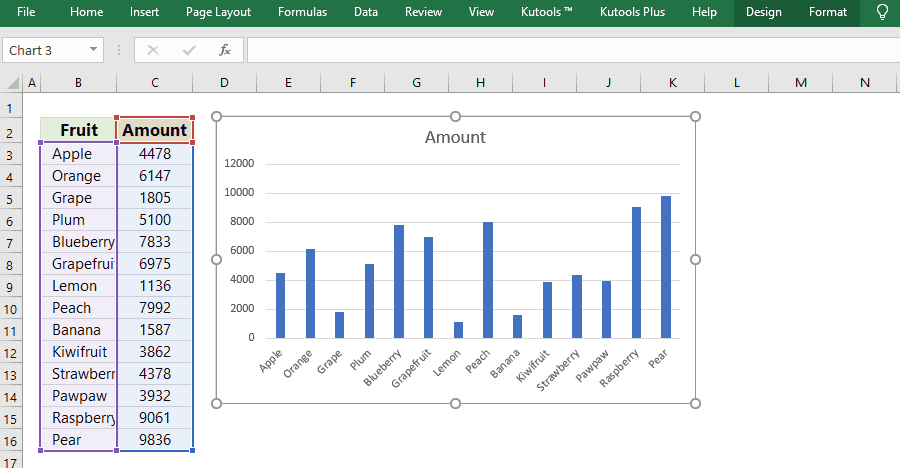
Excel- ի համար նախատեսված գործիքներ - Supercharge Excel-ը ավելի քան 300 հիմնական գործիքներով: Վայելեք լիարժեք հնարավորություններով 30-օրյա ԱՆՎՃԱՐ փորձարկում՝ առանց կրեդիտ քարտի պահանջի: Get It Now
Հաշվեք Excel- ում առանցքային աղյուսակի հետ աշխատող SUM- ը
Բացի վերը նշված բանաձևից, մենք կարող ենք նաև Excel- ում առանցքային աղյուսակի հետ հաշվարկել ընթացիկ գումարներ կամ աշխատող ընդհանուր գումարներ: Եվ դուք կարող եք դա անել հետեւյալ կերպ.
1.Ընտրեք բնօրինակ աղյուսակը և այնուհետև կտտացրեք այն Տեղադրել > PivotTable.

2, Բացելով Ստեղծեք առանցքային աղյուսակի երկխոսության դաշտում, ստուգեք Գոյություն ունեցող աշխատանքային թերթ տարբերակը, ապա ընտրեք բջիջ ընթացիկ աշխատաթերթում `առանցքում աղյուսակը գտնելու համար Որտեղից տուփը և սեղմել OK կոճակը:
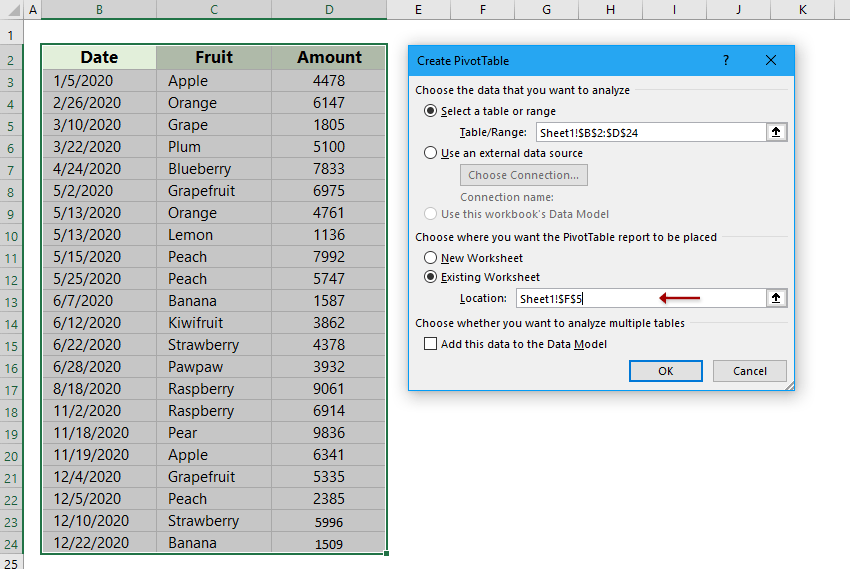
ՆշումԵթե ցանկանում եք առանցքային աղյուսակը տեղադրել նոր աշխատանքային թերթի մեջ, խնդրում ենք ստուգել Նոր աշխատաթերթ տարբերակ.
3, Առաջիկա PivotTable Fields պատուհանում քաշեք Ամսաթիվ դաշտից Ընտրեք դաշտեր ՝ զեկուցելու համար տուփ դեպի Rows տուփը և քաշել Քանակ դաշտը դեպի Արժեքներն տուփ (կամ կարող եք պարզապես ստուգել այս երկու տուփերը `դրանք ցույց տալու համար ROWS և ԱՐԺԵՔՆԵՐԸ տուփեր): Տե՛ս ստորև նշված էկրանի նկարը.

4, Աջ կտտացրեք Գումարի գումարը առանցքային աղյուսակում և ընտրեք Valուցադրել արժեքը որպես > Ընդհանուր IN աջ կտտացնելու ցանկում: Տեսեք վերևում նկարված էկրանի նկարը.
5, Pingույց տալ արժեքները որպես երկխոսության պատուհանում, կտտացրեք Հիմքը ներկայացվել է տուփը և բացվող ցուցակից նշեք գրանցվածը, ապա կտտացրեք OK կոճակը:
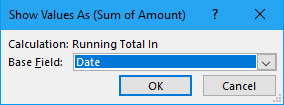
ՆշումExcel 2007-ում սեղմեք աջի վրա Գումարի գումարը առանցքային աղյուսակում և այնուհետև ընտրել Արժեքի դաշտի կարգավորումներ աջ կտտացնելու ցանկից; Հաջորդը Արժեքի դաշտի կարգավորում երկխոսության դաշտում կտտացրեք Valույց տալ արժեքը որպես , ապա սեղմեք Valույց տալ արժեքը որպես տուփը և ընտրեք այն Ընդամենը վազում է բացվող ցուցակից և, վերջապես, կտտացրեք OK կոճակ Տե՛ս ստորև նշված էկրանի նկարը.
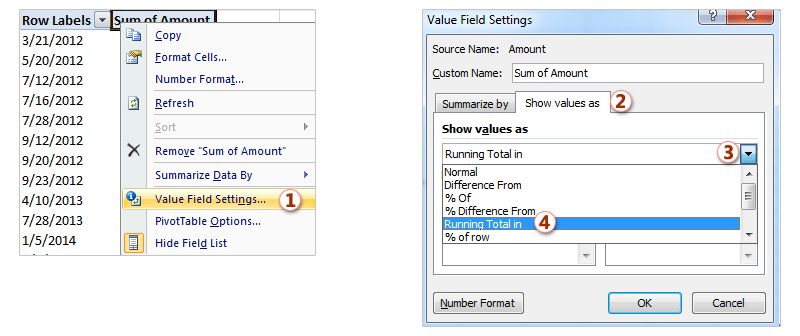
Դրանից հետո առանցքային աղյուսակում կստանաք միանգամից բոլոր ընթացիկ գումարները կամ ընթացիկ գումարները:
Առնչվող հոդվածներ քանակը:
Գրասենյակի արտադրողականության լավագույն գործիքները
Լրացրեք ձեր Excel-ի հմտությունները Kutools-ի հետ Excel-ի համար և փորձեք արդյունավետությունը, ինչպես երբեք: Kutools-ը Excel-ի համար առաջարկում է ավելի քան 300 առաջադեմ առանձնահատկություններ՝ արտադրողականությունը բարձրացնելու և ժամանակ խնայելու համար: Սեղմեք այստեղ՝ Ձեզ ամենաշատ անհրաժեշտ հատկանիշը ստանալու համար...

Office Tab- ը Tabbed ինտերֆեյսը բերում է Office, և ձեր աշխատանքը շատ ավելի դյուրին դարձրեք
- Միացնել ներդիրներով խմբագրումը և ընթերցումը Word, Excel, PowerPoint- ով, Հրատարակիչ, Access, Visio և Project:
- Բացեք և ստեղծեք բազմաթիվ փաստաթղթեր նույն պատուհանի նոր ներդիրներում, այլ ոչ թե նոր պատուհաններում:
- Բարձրացնում է ձեր արտադրողականությունը 50%-ով և նվազեցնում մկնիկի հարյուրավոր սեղմումները ձեզ համար ամեն օր:
